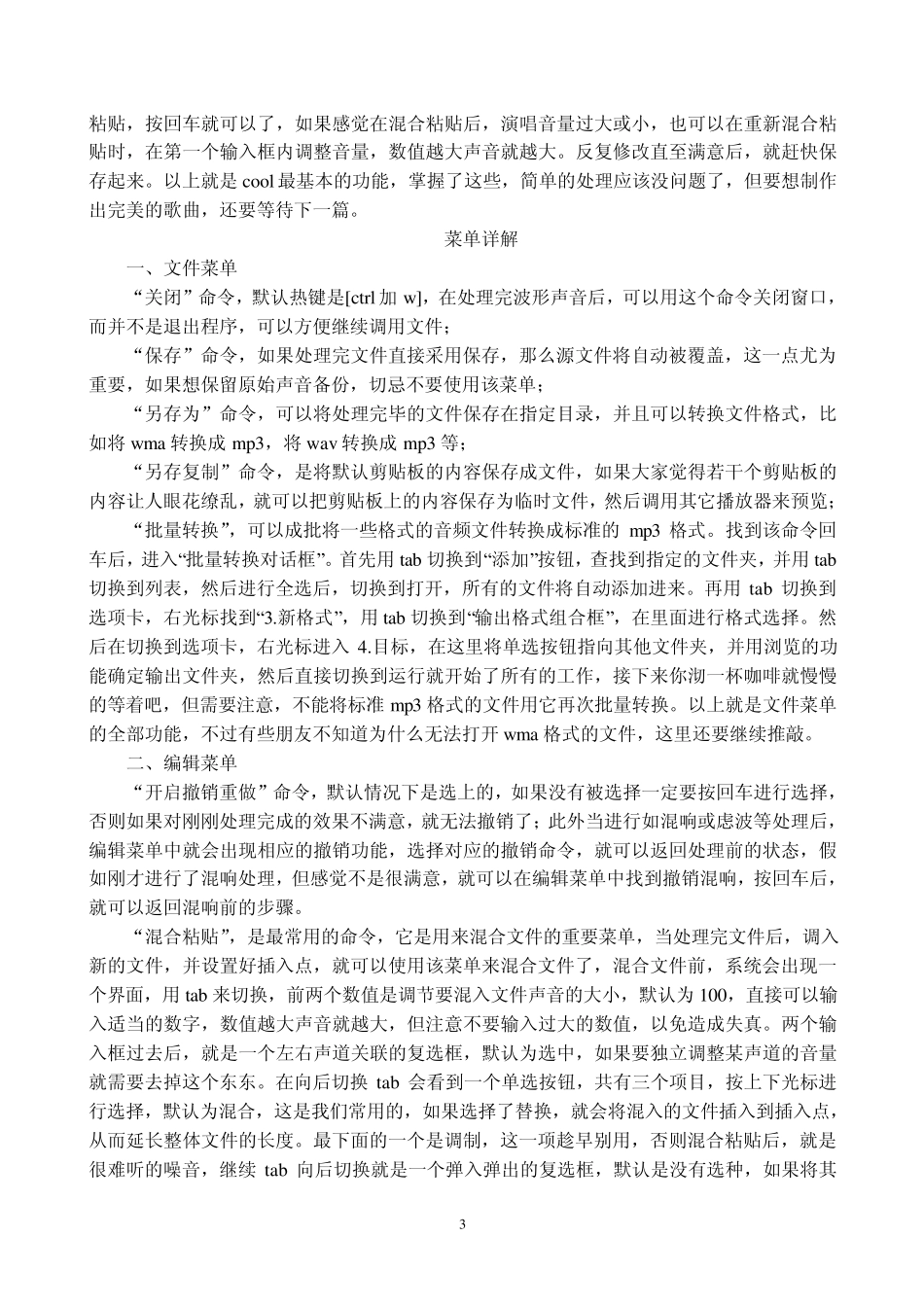1 COOL EDIT pro 教程 首先介绍如何录制音源: 1、 首先打开“音量控制”,并按 alt 键打开菜单,按下光标找到“属性”,回车;用上下光标找到“录音”单选按钮,在用 tab 切换到确定,按空格确认;然后用 tab 切换到“麦克风音量”,这里的音量不要调节的过大,但因为电脑的声卡不同,所以无法具体给出数值,需要自己反复测试,可以用上下光标来调节音量的大小。最后用 tab 切换到“选择”复选框,将其选上,并按 alt 加 f4 直接关闭窗口就 ok 了。这里还需要大家注意,我在制作歌曲中发现,由于声卡的不同,所以录制出来的效果相差很大,独立声卡的要比板载的效果好很多,所以假如你的声卡很差劲,就很难达到满意的程度,虽然 cool 有降噪功能,但如果噪音真的很大,结果也是不理想的。此外如果发现录制完毕的声音电流噪声很大,那么建议赶快连接一根地线。方法是用金属线的一端连接电脑机箱后面的螺丝,另一端随便连接在地上的什么金属物件上,比如暖气管或者钉子等。 2、选择录音机:目前适合盲人操作的电脑录音机主要有两个,一是龙卷风网络收音机,另外一个就是豪杰音乐工作室。虽然 COOL 自身也可以录音,但很多盲人朋友都觉得有点麻烦,所以,可以用上述两个软件进行录音。至于录音的方法可以参考本网站的相关文章。但需要注意的是豪杰录制完毕后,不是标准的 mp3 或 w av 格式,必须使用其他软件转换成标准格式,否则 cool 无法打开或识别该文件。不过本软件适合盲人的裁减功能还是值得称赞的,随便用 w inamp 的输出插件就可以转换成 w av 格式,这一点不必担心。为了大家方便,我们已经把龙卷风网络收音机里面的录音机提取出来,做成了独立的安装程序,它的录音格式绝对标准哟。 3、录音的方法:要想用 cool 对声音进行处理,就必须录制出单纯的人声,绝对不能混合伴奏。所以在录制过程中必须佩戴耳机,来跟随伴奏曲演唱。只要按照第一步的方法进行了设置,伴奏曲的声音是绝对不会录制进去的,但要注意音乐的声音不要开的过大。此外在录音前,最好用海绵在话筒上进行包装,这样会避免喷麦,往往一首歌制作的成功与否和喷麦有着绝对的关系,不要认为 cool 对什么杂音都可以过滤掉,一旦它将全部杂音过滤得无影无踪,你的声音也就变得很难听了。 以上就是录制歌曲的基本方法,这是制作歌曲的关键部分,朋友们一定要掌握。一切就绪,我们就该进入 cool 来好好修理自己的声音了。在桌面上找...